Почему не работает ютуб на мобильном интернете
Вы решили скоротать время за просмотром видео в ютубе на телефоне… Включаете мобильный интернет, открываете приложение и замечаете, что видео не работает, хотя всё в порядке…
Почему ютуб не грузит видео, но телефон ловит сеть?
Что же делать если ютуб не работает на мобильном интернете?
Прежде чем что-то предпринимать, для начала стоит немного подождать, пока ваш смартфон установит интернет-соединение с сотовой вышкой (обычно до 3-5 секунд). В некоторых случаях устройство не видит сеть до 10 секунд.
Но если ожидание так и не смогло решить проблему, то следуйте нашей инструкции
⇓⇓⇓
1— Проверка работоспособности интернет-соединения
Возможно, на вашем смартфоне закончился трафик, отрицательный баланс или другие проблемы, заключающиеся в том, что вы любым способом не сможете выйти в интернет, даже если телефон видит сеть.
Приведём несколько возможных решений:
- Проверьте и при необходимости пополните мобильный счёт.

- Удостоверьтесь в том, что у вас остались необходимые пакеты трафика (через личный кабинет).
- Найдите более устойчивую сеть (если ваш телефон принимает слабую 4G сеть и стабильную 3G, то выберите последний вариант).
Также проверить подключается ли телефон через мобильный интернет можно, просто открыв ютуб через браузер. Если через него всё работает, то переходим к следующему способу.
2— Включение фоновой передачи данных для Youtube
Самая частая проблема – Решить ее очень легко !!!
Для экономии трафика и заряда многие пользователи намеренно отключают фоновую передачу. Но иногда такие меры могут навредить нормальной работе приложения…
На айфоне:
- Переходим в Настройки
- Пролистываем страницу настроек вниз до раздела где указаны все приложения
- Находим ютуб
- Включаем работу мобильного интернета для этого приложения
На Андроид:
- Переходим в “Настройки” на телефоне
- Выбираем пункт “Приложения”.

- Теперь нужно отыскать раздел, который отобразит на экране список установленных программ (обычно, “Сведения о приложениях”, “Все приложения” и т.д.).
- Находим “Youtube” и нажимаем на него.
- Теперь жмём по пункту “Статистика трафика”/ “Контроль трафика” или похожий.
- Последним шагом является активация функции “Фоновая передача данных”.
В этих же настройках нужно активировать кнопку “Передача данных” (запрещает/разрешает общий доступ к сети). Также стоит разрешить использование сетей нового поколения (3G и 4G).
Если вы находитесь в роуминге, то необходимо разрешить подключение к интернету, переведя соответствующий флажок в положение “ВКЛ”. После этого ютуб начнёт грузить видео даже в роуминге.
Важно! Попробуйте повторить инструкцию выше для приложения “Сервисы Google Play”. В некоторых случаях именно оно является причиной того, что ютуб не заходит на смартфоне.
3—Повторная авторизация в Google-сервисах
Этот способ должен вам помочь, если ютуб открывается, но выдает ошибку “Не удалось выполнить вход.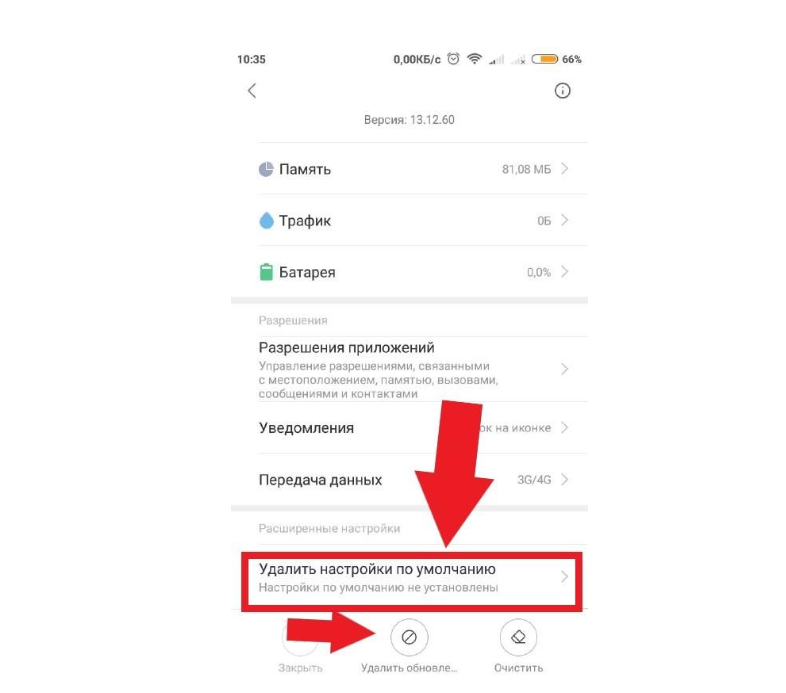 Попробуйте удалить аккаунт с устройства, а затем добавить его”.
Попробуйте удалить аккаунт с устройства, а затем добавить его”.
Для начала:
- Вновь открываем настройки телефона.
- Переходим в раздел “Аккаунты”.
- Выбираем приложение “Google”.
- Теперь жмём на свой профиль, под которым вы авторизованы, а после нажимаем “Удалить”.
Подтверждаем свои намерения, ещё раз нажав на кнопку “Удалить!”. После чего заходим в ютуб и вновь авторизовываемся
Все вышеперечисленные способы так и не смогли вам помочь? Мы составили перечень из возможных решений, если ютуб так и не заходит через моб.сеть:
- Перезагрузка телефона. Самое простое решений из всех, которые действительно может помочь. Также можно попробовать включить режим “Полёт” на 30 секунд, а затем вновь выключить, чтобы телефон переподключился к сети.
- Обновление программы. Если ютуб не открывается из-за того, что старая версия больше не поддерживается, то обновить его можно через Google Play, в разделе “Мои приложения и игры” —> “Обновления”.

- Переустановка Ютуба из официального источника. Обновление не помогло? Возможно, вы установили приложение из файлообменника или другого ресурса, где программа была с ошибками. Попробуйте удалить Youtube и заново его установить из Play Market.
- Установка параметров даты/время. Довольно редко встречающаяся причина, обычно возникающая при попытке посмотреть видео через браузер… Если на мобильном телефоне установлена неверная дата, то он не сможет установить безопасное соединение с сервером.
- Полное удаление всех данных. Если ютуб не работает после всех решений, то возможно в системе есть глобальная ошибка (актуально для очень дешевых смартфонов из китая, без марки). Решение: сброс всех данных или перепрошивка устройства.
Вот и всё! Теперь вы знаете, что делать если ютуб не открывается и почему это происходит… Но если вы не смогли найти ответ на свой вопрос в данной статье, то напишите об этом в комментариях, мы постараемся вам помочь
Не работает Ютуб на Андроиде и пишет в приложении произошла ошибка
Почему не грузит Ютуб на телефоне?
Ютуб – самый популярный хостинг видео в нашей стране и вообще в мире.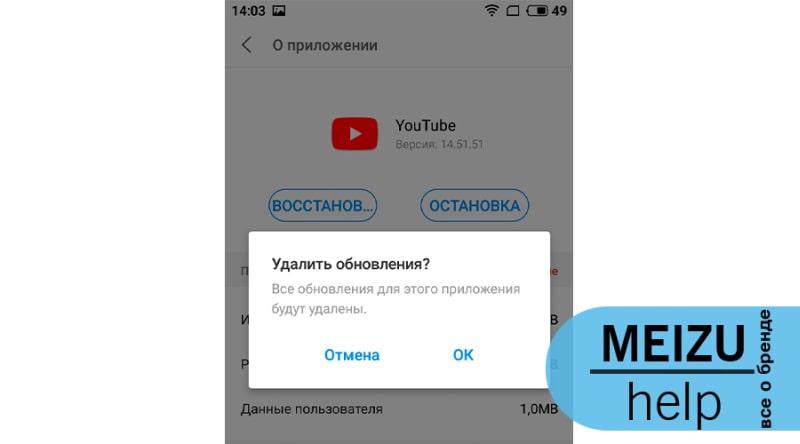 Сервис практически уничтожил конкурентов на этапе своего развития. Сейчас же в интернете появляются аналоги, но им крайне сложно бороться со столь крупной площадкой.
Сервис практически уничтожил конкурентов на этапе своего развития. Сейчас же в интернете появляются аналоги, но им крайне сложно бороться со столь крупной площадкой.
В чем причины популярности сервиса?
- Он доступен для всех пользователей.
- На площадку пришло много талантливых людей, которые стали популярными блогерами.
- В России уже сформирован пул топовых каналов, которые постоянно генерируют контент.
- Каждый день появляются тысячи новых роликов.
- Пользователь может подписаться на интересные каналы и постоянно получать контент от них. Правильно сформированный лист подписки позволяет заменить телевизор.
- Выпущено мобильное приложение. Оно позволяет просматривать ролики на смартфоне и облегчает взаимодействие с сервисом.
- В Ютуб вещают многие популярные блогеры, которых даже в теории невозможно увидеть на ТВ-канале.
Ютуб – относительно свободная площадка для творчества. Каждый может прийти на сервис и поделиться своим контентом с пользователями.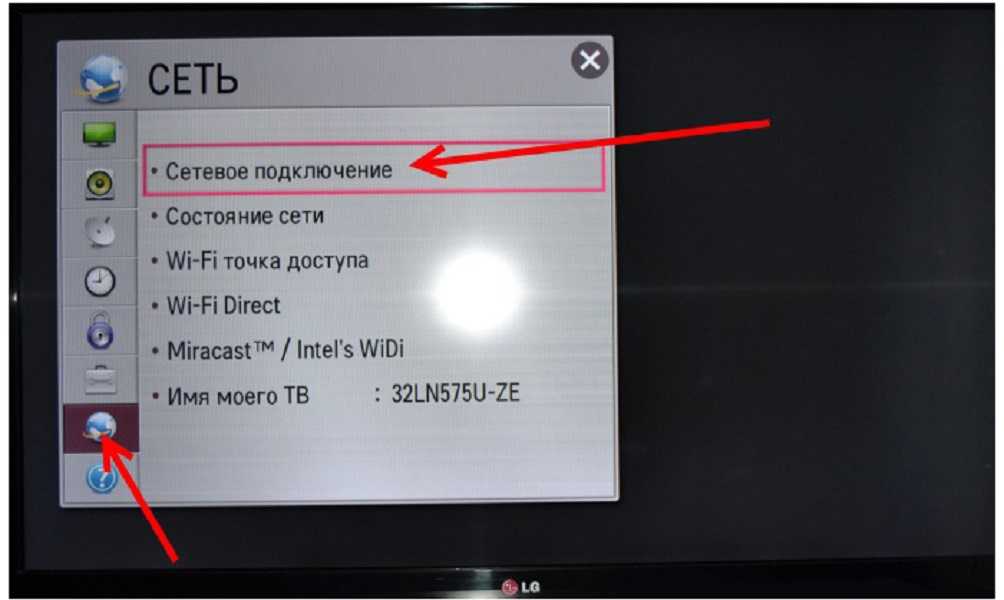 Блогеры ограничены только законами РФ и принципами сообщества, а жесткой цензуры на площадке нет.
Блогеры ограничены только законами РФ и принципами сообщества, а жесткой цензуры на площадке нет.
Приложение Ютуб пользуется определенной популярностью. Оно существенно облегчает просмотр роликов на сервисе. Прогнозируется, что количество мобильных пользователей будет расти в ближайшие годы.
Но что делать, если мобильный клиент перестал работать или тормозит? Для начала необходимо выявить причину возникновения проблем. Перечислим самые распространенные ситуации:
- Плохо работает мобильный интернет и wifi.
- Перегружена оперативная память.
- Смартфон заражен вирусами.
- При разработке новой версии приложения специалисты допустили ошибку в коде. Всего один неправильно поставленный знак может привести к серьезным последствиям.
- Забит кэш программы.
- Ошибка в сервисах Google.
- У вас установлена старая версия приложения, которая больше не поддерживается.
Память телефона
Телефон – это маленький компьютер. Хоть формулировка и не очень достоверная, но она в полной мере подтверждает, что из-за перегруженной оперативной памяти приложения на смартфоне работают медленнее.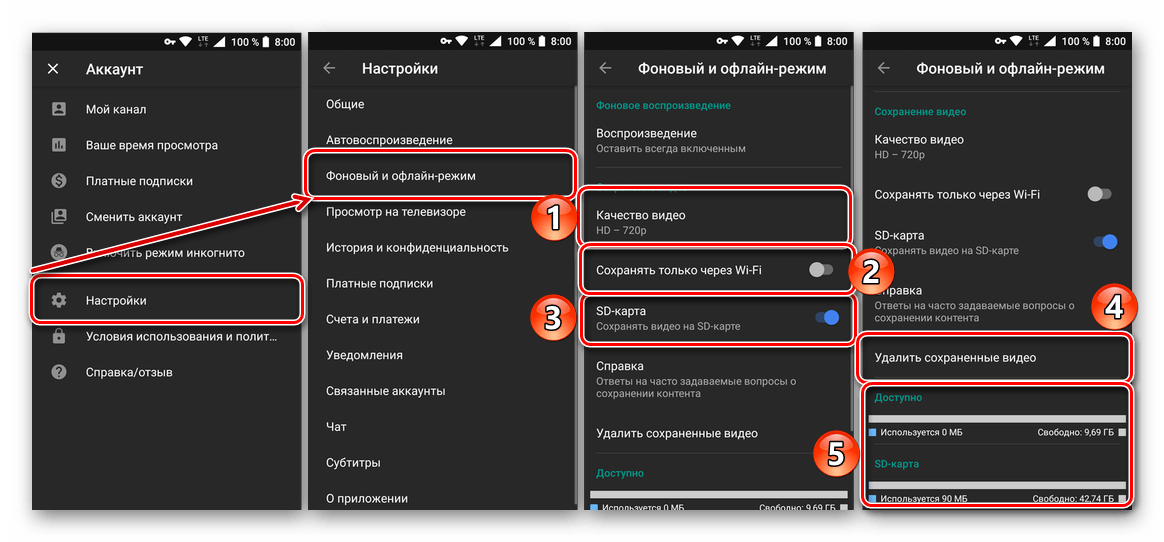 Соответственно, по этой причине YouTube может зависать. Дабы исправить сложившуюся ситуацию, выполните следующие действия:
Соответственно, по этой причине YouTube может зависать. Дабы исправить сложившуюся ситуацию, выполните следующие действия:
- Разблокируйте устройство.
- Откройте меню многозадачности. Обычно это делается нажатием и удержанием одной из клавиш. А на Meizu для этого надо сделать свайп снизу вверх.
- Появится список всех запущенных программ, которые занимают место в оперативной памяти. Закройте лишние.
- Рекомендуется после выполнения всех инструкций перезапустить смартфон, чтобы все изменения точно вступили в силу.
Что делать, если не работает Ютуб на телефоне?
Первый шаг – проверка интернет-соединения. Попробуйте открыть браузер и зайти на любую страницу. Если она не загружается, то проблема скорее всего в интернете.
Что можно сделать? Попробуйте перезагрузить смартфон или временно перевести его в режим полета. В большинстве случаев повторное подключение к сети позволяет восстановить функционирование мобильного интернета.
Если не работает широкополосный интернет, то необходимо связаться со службой поддержки провайдера.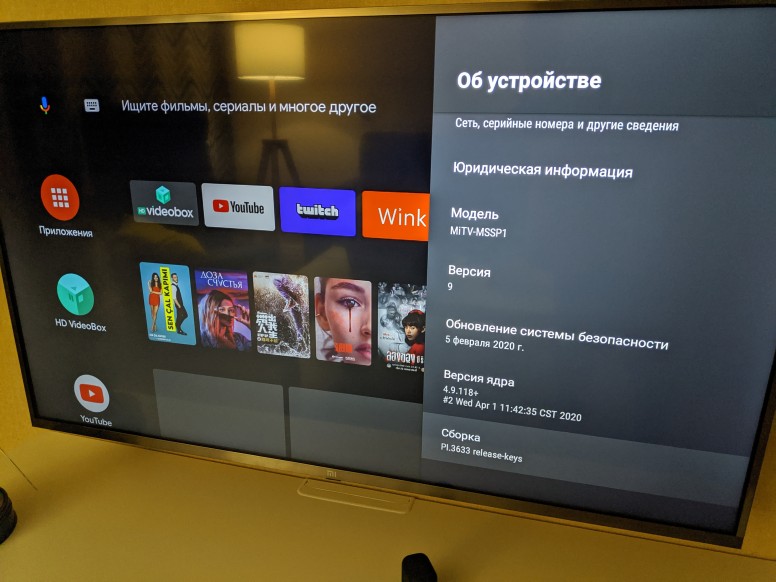 Сообщите специалистам о возникшей проблеме, они помогут восстановить функционирование сети.
Сообщите специалистам о возникшей проблеме, они помогут восстановить функционирование сети.
“Час пик”
Начнем с самого простого. Сервера видеохостинга, как говорится, не резиновые. Если сервис посещает одновременно очень много пользователей, то в его работе могут наблюдаться сбои. К слову, чаще всего это происходит вечером, примерно в 20:00.
Если вы начали замечать подтормаживание во время проигрывания видеоролика на смартфоне, рекомендуется воспроизвести его на компьютере. Если и на нем будут видны зависания, значит проблема в загруженности серверов.
Выход из ситуации прост до банальности – необходимо подождать, пока число одновременно подключенных пользователей к площадке снизится. Тогда проблема исчезнет. Других вариантов попросту нет.
Проблемы
Иногда причиной становится забитая оперативная память. Особенно эта проблема актуальна для старых и бюджетных устройств с небольшим количеством ОЗУ на борту.
Даже если вы купили флагман 2-3 года назад, то с ним могли возникнуть проблемы. Технологии не стоят на месте, приложения становятся все более прожорливыми. С каждым обновлением программы нуждаются все в большем объеме ОЗУ для полноценной работы.
Технологии не стоят на месте, приложения становятся все более прожорливыми. С каждым обновлением программы нуждаются все в большем объеме ОЗУ для полноценной работы.
Если у Вас остались вопросы или есть жалобы — сообщите нам
Задать вопрос
Что тут можно сделать? Попытайтесь выгрузить из оперативной памяти все ненужные программы. Для этого зайдите в настройки в раздел с приложениями. Изучите список запущенного ПО и принудительно остановите его. В некоторых случаях подобные манипуляции помогают избавиться от «тормозов» в Ютуб.
Но надо понимать, что это своеобразные «костыли». Так как прожорливость программ повышается, вскоре подобный способ перестанет работать на вашем девайсе. Выход только один – купить новый аппарат.
На момент написания статьи, актуальный объем ОЗУ – 4 ГБ. Это минимальный параметр для максимально комфортного использования смартфона. Если есть возможность, то лучше брать девайс с 6 ГБ ОЗУ, чтобы у вас был запас на ближайшие годы.
Причиной загрузки ОЗУ могли стать вирусы.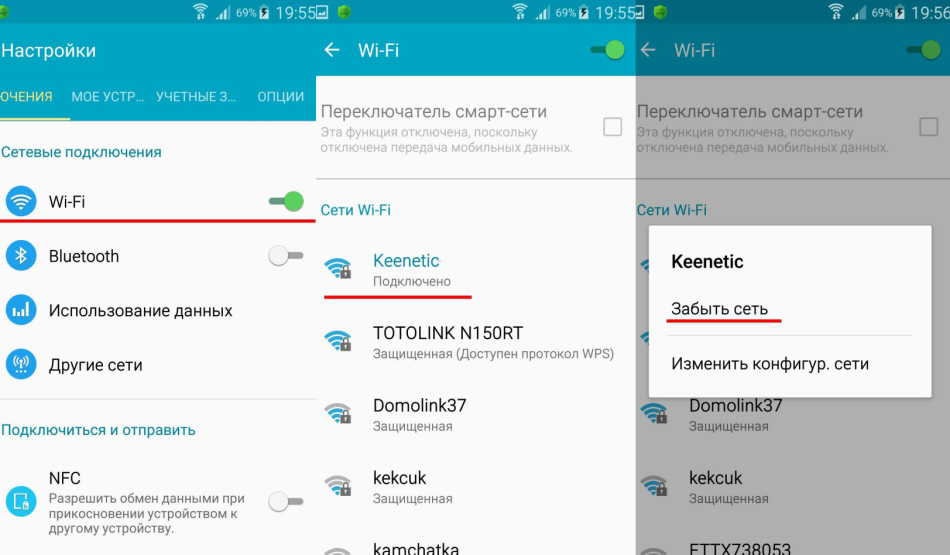 Вредоносные программы обычно распространяются с пиратским софтом. Так как Андроид поддерживает установку приложений из сторонних источников, вероятность получить вирус значительно выше, чем на iOS.
Вредоносные программы обычно распространяются с пиратским софтом. Так как Андроид поддерживает установку приложений из сторонних источников, вероятность получить вирус значительно выше, чем на iOS.
Что можно сделать? Можно попробовать скачать антивирусное ПО на смартфон и выполнить проверку. Если же специализированный софт не сможет обнаружить вирусы, то придется осуществлять переустановку операционной системы.
Почему вместо видео зеленый экран
Если на Youtube не воспроизводится видео – вместо картинки отображается зеленый экран, отключите аппаратное ускорение в браузере.
- Посетите параметры его конфигурации.
- В левом вертикальном меню кликните «Дополнительные» и перейдите в подраздел «Система».
Альтернативный путь – введите «аппаратное» в поисковую строку.
Отключение аппаратного ускорения
- Отключите опцию «Использовать аппаратное ускорение» и перезагрузите программу.
Перезагрузка программы
Второй вариант – обновление драйверов видеокарты.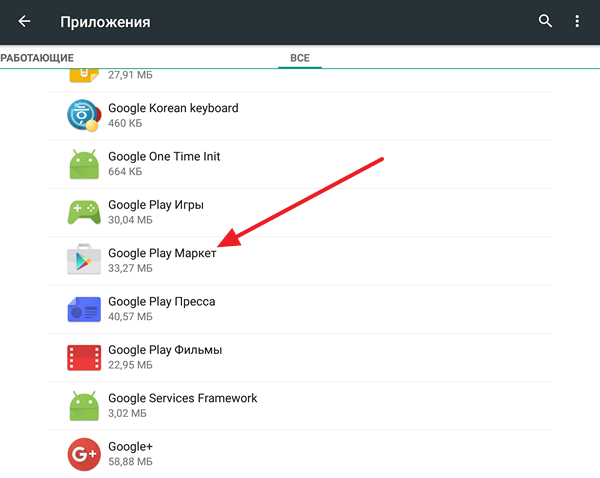 Зайдите на официальный сайт поддержки ноутбука или видеокарты и загрузите оттуда свежую версию видеодрайвера с учетом разрядности используемой Windows. Её можете узнать в свойствах ОС: откройте Параметры сочетанием клавиш Win + I, перейдите в раздел «Система» и кликните по последнему пункту меню «О системе».
Зайдите на официальный сайт поддержки ноутбука или видеокарты и загрузите оттуда свежую версию видеодрайвера с учетом разрядности используемой Windows. Её можете узнать в свойствах ОС: откройте Параметры сочетанием клавиш Win + I, перейдите в раздел «Система» и кликните по последнему пункту меню «О системе».
Характеристики устройства
Переустановите драйвер и перезагрузите компьютер/ноутбук.
При использовании Internet Explorer откройте свойства браузера через главное меню, во вкладке «Дополнительно» поставьте флажок возле последней опции «Использовать программную отрисовку графики» и сохраните конфигурацию.
Internet Explorer
Не работает Ютуб и Плей Маркет
Почему не работает Ютуб на телефоне? Нельзя исключать проблемы с сервисами Google. Особенно часто они возникают на китайских аппаратах, на которые приложения от Гугл устанавливались пользователем уже после покупки.
Что можно сделать?
- Удалите сервисы Гугл через настройки или с помощью специального софта.

- Установите их повторно.
- Проверьте наличие обновлений в официальном магазине.
- Скачать последнюю версию сервисов можно и со сторонних сайтов. Отдавайте предпочтение проверенным порталам, например, 4pda.
Как найти источник сбоя
Эти симптомы указывают на то, что YouTube, скорее всего, не работает из-за неисправности, неправильных настроек или функций на вашем телефоне или планшете:
- Сбой происходил после изменения системных настроек, обновления прошивки, установки приложений из Google Play и других источников, удаления, обновления или переустановки системных приложений.
- Подобные проблемы есть в различных программах.
- Телефон от Huawei, Xiaomi, Meizu и т.д. был куплен за границей и предназначен только для китайского рынка. Как вы знаете, сервисы Google заблокированы в Китае.
- Наряду с проблемами YouTube, существуют и другие признаки неисправности или неправильной работы устройства: недоступность некоторых функций системы, самопроизвольные выключения, перезагрузки, зависания, ошибки.

И эти признаки указывают на то, что сбой находится в самом приложении:
- Он не загружается, не устанавливается, не подключается к серверу, но сайт видеохостинга Youtube открывается нормально и работает в мобильном браузере.
- Он перестал работать после обновления или переустановки.
- Над ним «издеваются» антивирусы.
- Другие мобильные сервисы Youtube — Музыка, Для детей, Творческая студия и т.д. работают нормально.
Причины, связанные с настройками сети и доступом YouTube к Интернету, могут быть указаны:
- Сбой происходит при изменении настроек сети или подключении гаджета к сети другого оператора.
- Нет доступа к Интернету и в других приложениях.
- Серьезное снижение скорости интернета — скорость может быть недостаточной для нормального воспроизведения видео.
- Проблема возникает при использовании услуг VPN.
Очистить данные в приложении
Кэш – файлы, создаваемые приложением. Их основная задача – ускорить функционирование программы. Если Ютуб повторно потребуется какая-то информация, то приложение обратиться к файлам во внутренней памяти и не будет скачивать ее с серверов.
Если Ютуб повторно потребуется какая-то информация, то приложение обратиться к файлам во внутренней памяти и не будет скачивать ее с серверов.
Но кэш накапливается со временем и превращается в одну большую «свалку». Поэтому его рекомендуется очищать, чтобы поддерживать стабильное функционирование Ютуба. Процесс удаления мусора довольно прост:
- Откройте настройки.
- Найдите раздел «Приложения».
- В списке отыщите Ютуб.
- На его страничке нажмите на кнопку очистки кэша.
- Запустите Ютуб повторно и проверьте его функционирование.
Чистим кэш официального приложения
Итак, разбираемся с приложением ютуб – попробуем очистить кэш нашего приложения:
- Переходим в настройки;
- Приложения, тапаем на пункт – все приложения;
- И находим ютуб и выбираем его;
- После чего внизу экрана ищем кнопку Очистить и нажимаем её;
- В появившимся меню жмем сначала на кнопку очистить кэш;
- Затем снова жмем кнопку очистить и выбираем пункт – Очистить всё.

Так же я рекомендую в списке приложений найти приложение Сервисы Гугл Плей выбрать его и очистить его кэш, точно так же как тапнув по кнопке Очистить внизу страницы.
После проделанных действий проверяем работу ютуба.
Переустановка приложения
Нередко специалисты выкладывают в Плей Маркет новую версию с недоработками. Сотрудники могли допустить пару ошибок, но они привели к поломке ряда функций программы. Поэтому так важно тщательно проверять код и проводить тесты перед выпуском обновления.
Если не запускается Ютуб на Андроиде, то можно попробовать выполнить переустановку:
- Удалите ПО через рабочий стол или в настройках.
- Зайдите в официальный магазин.
- Найдите через поиск Youtube и скачайте его на устройство.
- После установки проверьте функционирование.
Также можно поставить старую версию. Скачайте файл apk с 4пда и установите его на устройство. Не забудьте выключить автоматическое обновление в официальном магазине, иначе Гугл Плей снова поставит вам последнюю версию Ютуб.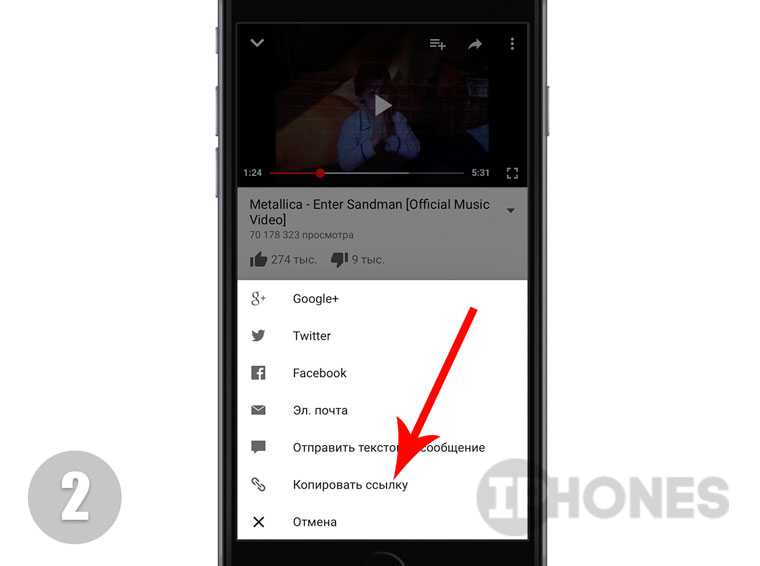
Возможные причины
Для начала рекомендую определить причину сбоя. Основные факторы, вызывающие неполадки в работе приложения:
- Обновления. Если youtube работал, а после установки обновлений стал “вылетать”, возможно, проблема в обновлениях, программное обеспечение от Google периодически грешит ошибками.
- Кэш. Временные файлы, скапливающиеся в памяти гаджета, следует удалять, так как ОС, занятая обработкой “мусора,” не успевает запускать приложения и тормозит.
- Конфликт YouTube с другой платформой и нехватка ресурсов (оперативной памяти).
- Вирус на смартфоне.
Если ютуб не работает, “вылетает” при инсталляции или при использовании – причина в нем. Решение вопроса: удалите и загрузите приложение снова.
Сброс до заводских настроек
Не работает Ютуб на телефоне и возникают проблемы с сетью? Существует кардинальный способ – полный сброс. Вам потребуется:
- Открыть настройки.
- Выбрать пункт «Восстановление и сброс».

- Найти в перечне полный сброс до стандартных настроек.
- Подтвердить действие.
Можно выполнить сброс через recovery. Для этого зажмите клавишу громкости+ и питания(схема отличается на разных аппаратах). После выберете в меню пункт Wipe data/factory reset и делайте все по инструкции от системы.
Осуществлять сброс нужно только в крайнем случае, когда все другие способы не помогают.
6 способов устранения неполадок, когда YouTube не работает
- Если у вас не работает YouTube, существует несколько способов устранения неполадок, чтобы запустить его.
- Сначала убедитесь, что у вас есть надежное подключение к Интернету, и проверьте статус YouTube в DownDetector.
- Вы также можете закрыть и перезапустить приложение YouTube, очистить кэш приложения и оценить общую скорость интернета.
Реклама
Безусловно, сегодня YouTube является одним из самых распространенных сервисов потокового видео; в то время как у Netflix и Hulu может быть больше коммерческой рекламы, почти все на YouTube бесплатно. И хотя YouTube утверждает, что у него около 2 миллиардов пользователей по всему миру, бывают случаи, когда сайт, даже такой большой и зависимый, испытывает проблемы.
И хотя YouTube утверждает, что у него около 2 миллиардов пользователей по всему миру, бывают случаи, когда сайт, даже такой большой и зависимый, испытывает проблемы.
Как и любой веб-сайт, который может не работать, может быть трудно точно определить, в чем проблема — может быть ряд проблем с сайтом, вашим интернет-соединением или устройством, к которому вы пытаетесь подключиться. Решите проблему с YouTube, применяя каждый из приведенных ниже советов по устранению неполадок, пока не обнаружите проблему.
Проверьте, есть ли у вас надежное подключение к Интернету
Несмотря на множество проблем, которые могут помешать вам успешно просмотреть видео на YouTube, наиболее вероятную из них также проще всего устранить: есть ли у вас надежное подключение к Интернету? Если вы разговариваете по телефону, проверьте значки состояния в верхней части экрана, чтобы узнать, есть ли у вас Wi-Fi или сотовая связь. Если вы сомневаетесь, откройте приложение «Настройки» на телефоне и выключите Wi-Fi, а затем включите его снова.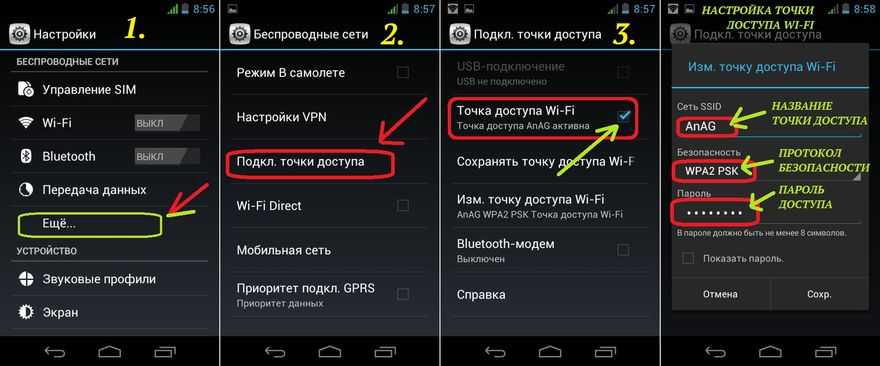
Надежный способ проверить наличие доступа в Интернет — попробовать другое приложение, требующее подключения. Например, вы можете проверить, можете ли вы начать воспроизведение видео в приложении Netflix, или посмотреть, можете ли вы отправлять и получать электронную почту.
Проверьте, не работает ли YouTube.
YouTube — относительно надежный сервис потокового видео, но время от времени на сайте случаются сбои. Если вы знаете, что ваш собственный доступ в Интернет устойчив, то, возможно, было бы неплохо проверить, не отключена ли служба, прежде чем тратить время на другие советы по устранению неполадок. Самый простой способ проверить это — перейти на страницу статуса YouTube в DownDetector или просто выполнить поиск «YouTube не работает» в поиске Google (DownDetector обычно находится в верхней части результатов поиска).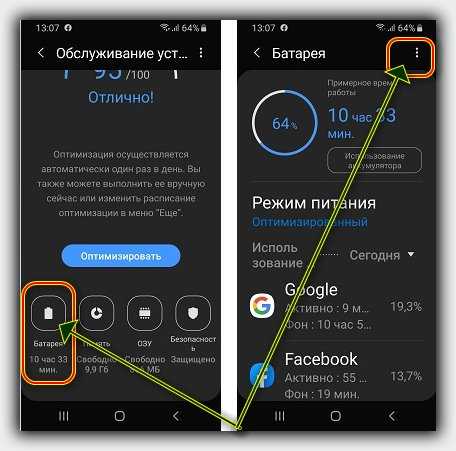 Если сайт не работает, подождите некоторое время и повторите попытку позже.
Если сайт не работает, подождите некоторое время и повторите попытку позже.
Advertisement
Проверьте DownDetector, чтобы узнать, подключена ли служба к сети. Дэйв Джонсон
Закройте приложение YouTube и перезапустите его.
Если вы пытаетесь смотреть YouTube на мобильном устройстве, возможно, приложение YouTube работает неправильно. Средство? Принудительно закройте приложение, а затем перезапустите его — вот как закрыть приложение на Android и закрыть приложение на iOS. Если вы пытались смотреть YouTube на смарт-телевизоре или проигрывателе потокового мультимедиа, вы также можете закрыть и перезапустить приложение там, хотя шаги различаются в зависимости от того, какое у вас устройство.
Закрытие приложения YouTube, а затем его перезапуск — это быстрый способ проверить простой программный сбой. Дэйв Джонсон Если вы пытаетесь смотреть YouTube в веб-браузере на своем компьютере, вы можете закрыть браузер и перезапустить его, но еще лучшим решением будет открыть другой браузер (например, переключиться на Firefox, если он не работает в Chrome ).
Если это не решит вашу проблему, перезагрузите все устройство (например, вот как перезагрузить iPhone).
Попробуйте в другом месте
Один из лучших способов устранить проблему, которая может иметь множество возможных причин, — попробовать ее на другом устройстве. Если вы смотрите YouTube на своем телефоне, проверьте, есть ли такой же сбой YouTube на планшете, плеере Roku или в браузере на вашем ноутбуке. Если вы используете компьютер и у вас нет доступа к другим устройствам, вы можете попробовать запустить YouTube в другом браузере.
Очистите кеш приложения устройства
Если YouTube отказывается работать должным образом на вашем телефоне или планшете, но кажется, что он работает нормально в других местах, возможно, у вас проблема с приложением или его кешем.
Advertisement
Если вы используете iPhone, нет возможности очистить кеш YouTube без удаления приложения, поэтому сделайте это — удалите YouTube с вашего iPhone, а затем переустановите его из App Store.
Если вы используете телефон или планшет Android, это немного проще. Шаги могут немного отличаться в зависимости от используемой версии Android, но вот общая процедура:
1. Запустите приложение Настройки .
2. Нажмите Приложения и уведомления .
3. Перейдите к списку приложений (может потребоваться нажать Просмотреть все приложения ) и нажмите YouTube .
Реклама
4. Нажмите Хранилище и кэш .
5. Нажмите Очистить кэш .
Вы можете устранить сбой приложения YouTube, очистив кеш приложения. Дэйв ДжонсонПроверьте, достаточно ли быстрое ваше интернет-соединение
Иногда проблема не в том, что приложение не запускается или вообще ничего не работает. Если видео тормозит и тормозит или звук не синхронизирован, возможно, ваше соединение недостаточно быстрое. Вы можете запустить онлайн-тест скорости, например Google Internet Speed Test, чтобы узнать, насколько быстро ваше соединение. Вы можете сделать это на телефоне, планшете, ноутбуке или стационарном компьютере.
Если видео тормозит и тормозит или звук не синхронизирован, возможно, ваше соединение недостаточно быстрое. Вы можете запустить онлайн-тест скорости, например Google Internet Speed Test, чтобы узнать, насколько быстро ваше соединение. Вы можете сделать это на телефоне, планшете, ноутбуке или стационарном компьютере.
YouTube говорит, что ваше соединение должно быть не менее 1,1 Мбит/с для видео стандартного разрешения 480p, но чем быстрее, тем лучше, а для видео высокого разрешения 1080p потребуется не менее 5 Мбит/с. Есть несколько способов ускорить ваше интернет-соединение.
Как создать канал YouTube для личного использования или для вашего брендаКак подтвердить свою учетную запись YouTube, чтобы вы могли загружать видео продолжительностью более 15 минут и настраивать миниатюрыКак удалить свои собственные видео YouTube на компьютере или мобильном устройствеКак загрузить собственное видео YouTube видео тремя разными способами
Проблема с подключением к YouTube [РЕШЕНО]
Алекс Гизис Устранение отключений от Интернета, как
Легко решить проблемы с подключением к YouTube с помощью одного приложения на всех ваших устройствах
Представьте себе: вы по локоть увязли в ремонте кухонной раковины, и вам нужно видео, чтобы помочь вам. Но вместо видео вы видите YouTube: «Нет связи»
На YouTube можно найти все, от развлечений до образования. К сожалению, иногда возникают проблемы с подключением, и видео буферизуются или вообще не загружаются. Если эти проблемы кажутся вам знакомыми, не волнуйтесь, в этой статье мы рассмотрим некоторые решения.
Устранение неполадок YouTube Сообщения об ошибках и проблемы с подключением
Причиной сообщения YouTube «Нет подключения», скорее всего, является ваше подключение к Интернету. В большинстве случаев проблема решается простым обновлением страницы, но в других случаях этого недостаточно. Например, ваше мобильное устройство одновременно использует только одно подключение к Интернету.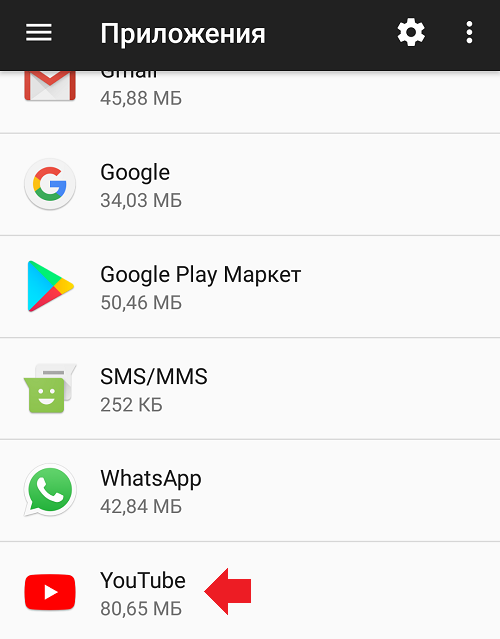 Он либо использует Wi-Fi, либо ваше мобильное соединение для передачи данных. То же самое касается компьютеров — одно соединение за раз. Это означает, что если ваше соединение неустойчивое или прерывистое, у вас будет плохой опыт работы с YouTube.
Он либо использует Wi-Fi, либо ваше мобильное соединение для передачи данных. То же самое касается компьютеров — одно соединение за раз. Это означает, что если ваше соединение неустойчивое или прерывистое, у вас будет плохой опыт работы с YouTube.
Ваше устройство не может получать сетевые пакеты с сервера достаточно быстро для загрузки видео. Это немного похоже на застревание в пробке, потому что на автостраде открыта только одна полоса.
Исправить проблемы с подключением к YouTube с помощью Speedify
Speedify раскрывает всю мощь ваших устройств. Это единственное приложение, которое может объединять несколько интернет-источников в одно связанное супер-соединение для более стабильной и безопасной прямой трансляции, видеозвонков и просмотра веб-страниц. Speedify позволяет вам одновременно использовать Wi-Fi и мобильное соединение для передачи данных на смартфонах. Или все доступные соединения на компьютерах (3G/4G, Wi-Fi, Ethernet). Это дает вам гораздо более быстрое соединение с YouTube.
Это дает вам гораздо более быстрое соединение с YouTube.
Speedify использует связывание каналов, чтобы увеличить пропускную способность, доступную вашему устройству для потоковой передачи видео или любых других действий в Интернете. Раньше нужно было быть компанией с большими деньгами, чтобы тратить их на специальное оборудование, чтобы получить преимущества объединения каналов. Но Speedify делает это так же просто, как загрузить приложение.
Speedify также поддерживает автоматическое отключение. Это означает, что в случае сбоя одного из ваших подключений Speedify автоматически перенаправляет весь трафик через доступное подключение. Это происходит в фоновом режиме, и вам не нужно ничего делать. Вы просто можете продолжать наслаждаться своими видео на YouTube.
Speedify Fast Bonding VPN — скорость и безопасность
Speedify создан с использованием технологии связывания каналов. Это означает, что вы не только получаете более быстрое интернет-соединение; ваше соединение также более безопасно.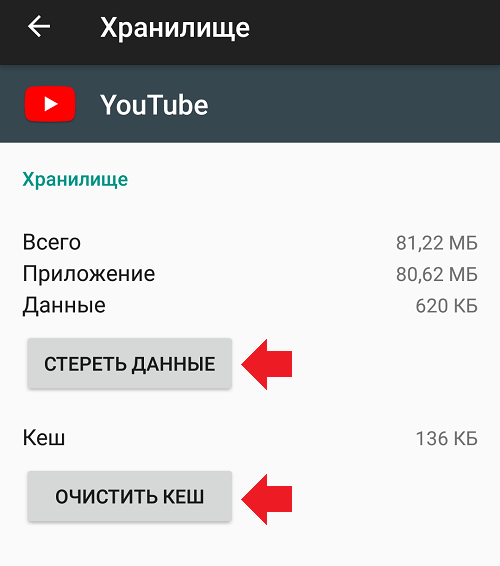

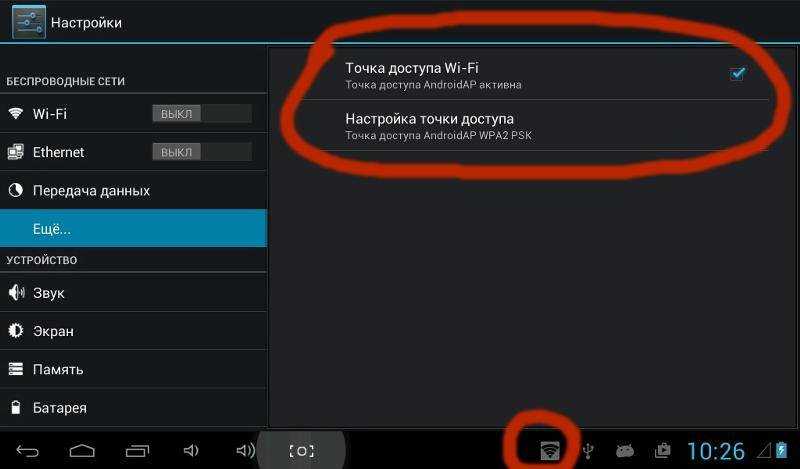


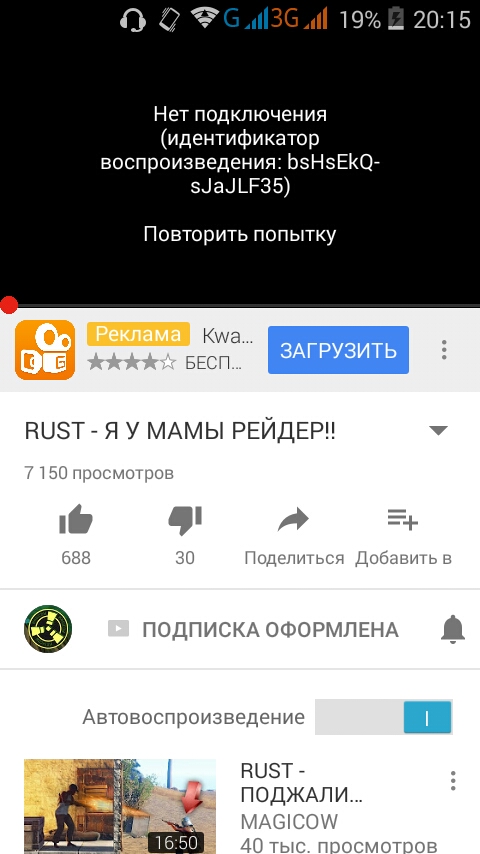
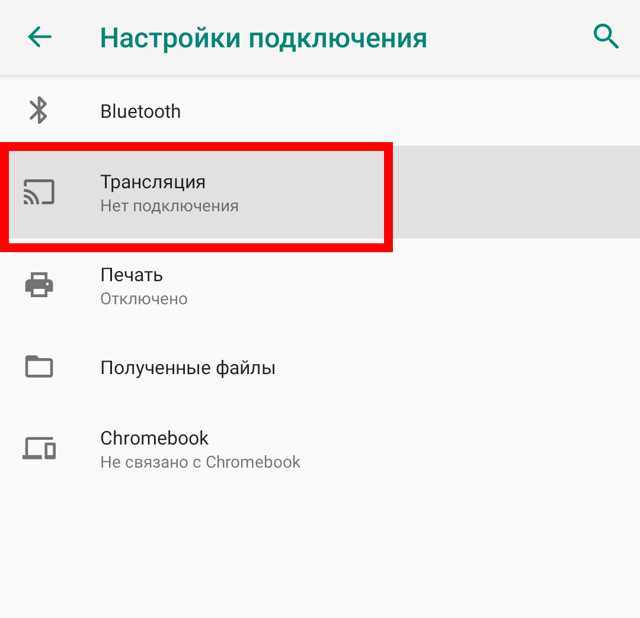
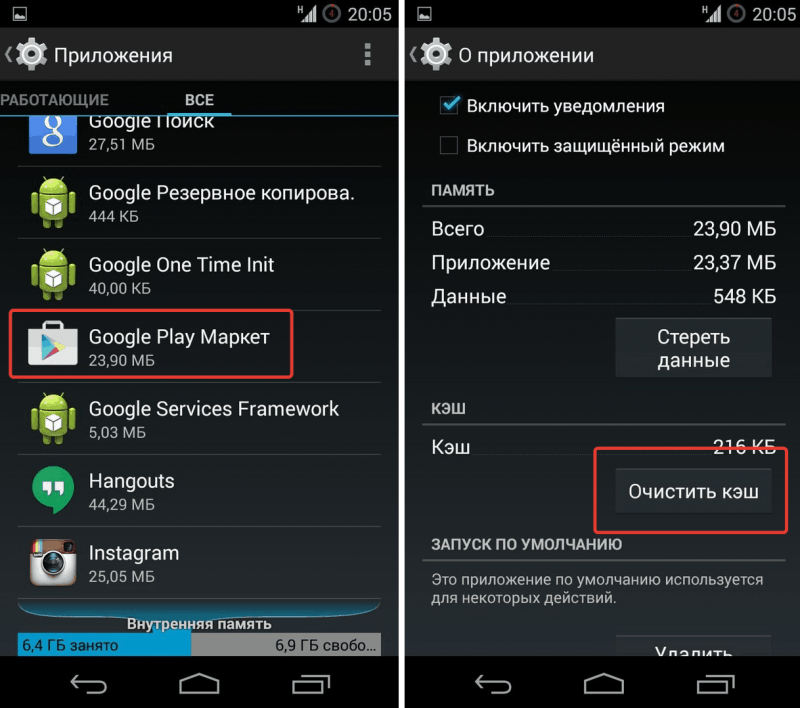
Ваш комментарий будет первым